Google Hangouts-hívások rögzítése – Egy teljes útmutató, amelyet tudnia kell
Google Hangouts videó és hang rögzítése? Ha most otthon dolgozik, előfordulhat, hogy a családi ügyei miatt elterelődik a figyelme. Fontos, hogy mindent rögzítsen a számítógépén. A cikk 6 egyszerű módszert oszt meg a Google Hangouts képernyőn történő rögzítésére Windows, Mac, Android és iOS rendszeren. Csak tudjon meg többet a folyamatokról, és válassza ki a kívántat az Ön igényei szerint.
Útmutató lista
A Google Hangouts-hívások rögzítésének végső módjai 2 ingyenes módszer a Google Hangouts rögzítésére Win/Mac rendszeren 3 Hangouts videohívásrögzítő Android és iOS rendszerhez GYIK a Google Hangouts rögzítésérőlA Google Hangouts-hívások rögzítésének végső módjai
Akár számítógépén kell rögzítenie a Google Hangouts-hívásokat, akár tükröznie kell okostelefonja képernyőjét, AnyRec Screen Recorder egy minden az egyben képernyőrögzítő 7 különböző móddal. Lehetővé teszi a video- és audiofájlok rögzítését számítógépéről és okostelefonjáról. Ezenkívül módosíthatja a videó minőségét, megjegyzéseket adhat hozzá, és szerkesztheti a felvételt.

Rögzítse a Google Hangouts-hívásait számítógépén vagy okostelefonján.
Rögzítse a videókat, hangfájlokat és webkamerát titokban, értesítés nélkül.
Adjon hozzá megjegyzéseket, alakzatokat, vízjeleket, kiemeléseket és további elemeket.
Szerkessze a felvételt, vágja le a kívánt részeket, vagy ossza meg a közösségi oldalakkal.
Biztonságos letöltés
Biztonságos letöltés
1. lépés.Az AnyRec Screen Recorder telepítése után elindíthatja a programot a számítógépén, és a „Video Recorder” gombra kattintva rögzítheti a Google Hangouts-beszélgetést. Ha a videót hanggal kell rögzítenie okostelefonjáról, kattintson a "Telefon" gombra a bal oldali menüben.

2. lépés.Kattintson az "Egyéni" gombra a kívánt felvételi terület kiválasztásához. Kattintson a "Rendszerhang" és a "Mikrofon" gombra, ha hangfájlokat szeretne rögzíteni különböző forrásokból. Ezenkívül kattintson a "Webkamera" gombra is FaceTime-hívások rögzítése a Google Hangouts-videókhoz.

3. lépésA videokonferencia elindításakor a "FELVÉTEL" gombra kattintva rögzítheti a Google Hangouts videóját és hangját. A rögzítési folyamat során megjegyzéseket, vízjeleket, kiemeléseket, alakzatokat és egyéb elemeket adhat hozzá a felvételhez. Pillanatfelvétel készítéséhez kattintson a "Kamera" gombra.
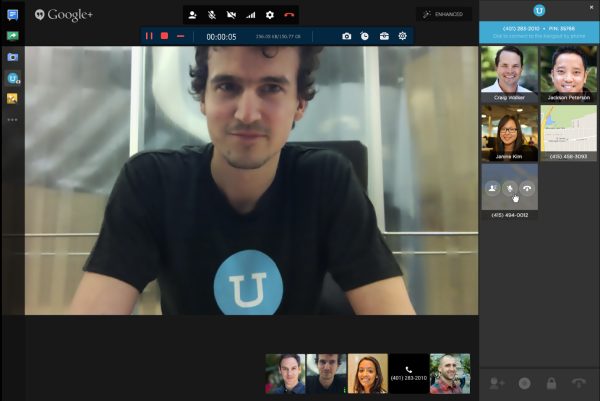
4. lépés.Ha befejezte a konferenciát, kattintson a "Stop" gombra. Lehetővé teszi a kívánt rész levágását, pillanatfelvételek készítését a felvételekhez, és a hangerő beállítását, mielőtt a "Mentés" gombra kattintana. Ezt követően elmentheti a fájlokat a számítógépére, vagy megoszthatja azokat közösségi oldalakkal.

Biztonságos letöltés
Biztonságos letöltés
2 ingyenes módszer a Google Hangouts rögzítésére Win/Mac rendszeren
1. módszer: A Google Hangouts képernyőrögzítése a G Suite segítségével
A Google rendelkezik a Google Meet beépített rögzítési funkciójával, amely lehetővé teszi a Google Hangouts-találkozók képernyőrögzítését. Közvetlenül rögzítheti az online Google Hangouts munkameneteket. De értesítést küld a többi résztvevőnek.
1. lépés.Amikor csatlakozik a Google Hangouts munkamenethez, kattintson a "Továbbiak" gombra az értekezlet képernyőjének jobb alsó sarkában. Ezt követően a "Találkozás rögzítése" gombra kattintva rögzítheti a kívánt videót.
2. lépés.Van egy felugró ablak Kérjen hozzájárulást üzenet. A felvétel megkezdésekor minden résztvevő értesítést is kap. Miután elkészítette a Google Hangouts videóját és hangját, kattintson a "Rögzítés leállítása" gombra.
3. lépésEz automatikusan létrehozza a rögzített Google Hangouts-videót. Ezután a Meet Recordings mappába léphet a fájlok megtekintéséhez. Ezen kívül minden résztvevőnek e-mailt küldünk.
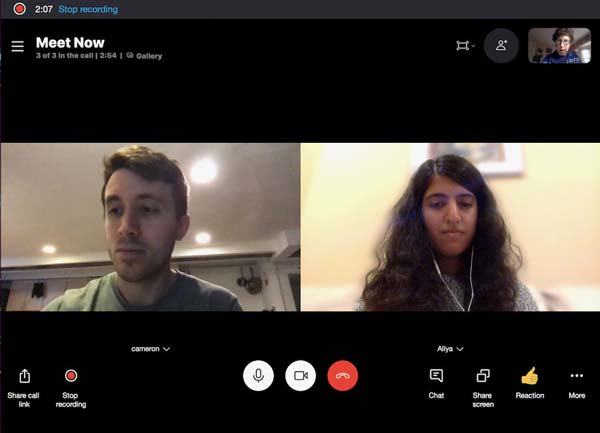
További irodalom
2. módszer: A Google Hangouts online videó- és hangfelvétele
Ha csak egy egyszerű videót szeretne rögzíteni a Google Hangoutsból, Screencast-O-Matic egy ingyenes online képernyőrögzítő, amellyel mindössze 15 percen belül rögzítheti a Google Hangout videohívásait. Ha 15 percnél hosszabb online hívásokat szeretne rögzíteni, használhatja AnyRec ingyenes online képernyőrögzítő a Google Hangouts MP4 formátumba történő rögzítéséhez időkorlát nélkül.
1. lépés.Nyissa meg a Screencast-O-Matic-ot bármelyik webböngészőből, kattintson a "Képernyőrögzítő indítása" gombra a telepítő letöltéséhez a Google Hangouts online rögzítéséhez.
2. lépés.Miután elindította a képernyőrögzítőt, kattintson a „Képernyő” gombra, amely lehetővé teszi a Google Hangouts-videók rögzítését a képernyő felvételi keretén belül.
3. lépésKattintson a "REC" gombra a kívánt fájlok rögzítéséhez. Miután rögzítette a kívánt fájlokat, mentheti a felvételt, vagy akár szerkesztheti is a fájlokat, mielőtt megosztaná a videót a közösségi oldalakon.
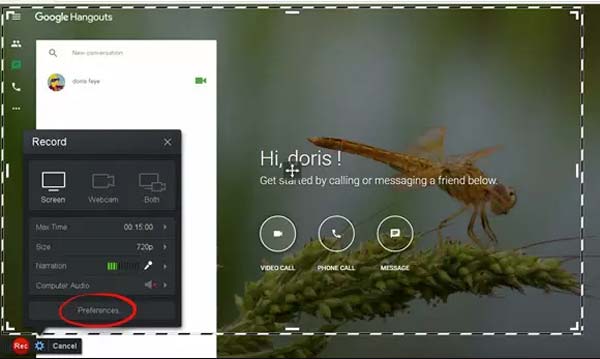
További irodalom
3 Hangouts videohívásrögzítő Android és iOS rendszerhez
1. módszer: AZ Screen Recorder – Google Hangouts Recorder Androidhoz
AZ Screen Recorder egy népszerű Hangouts videohívás-rögzítő Androidra, amely lehetővé teszi videók rögzítését belső hanggal és külső hanggal. Ezenkívül importálhat meglévő videókat.
Jellemzők:
1. Jelenítse meg arcát a Hangoutsban egy kis ablakban, hogy reagáljon.
2. Vágja le a felvétel kívánt részét az alapvető videószerkesztési funkciókkal.
3. Ossza meg a rögzített Hangouts-videót az Instagramon, a Facebookon és egyebeken.
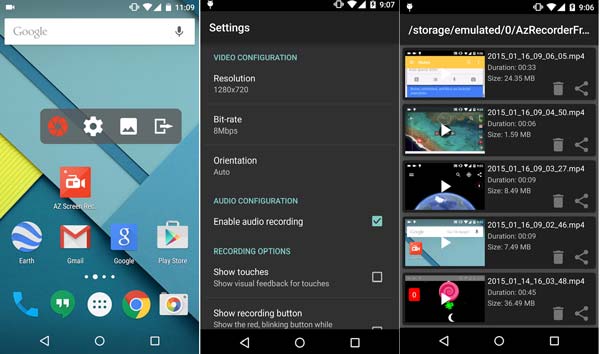
2. módszer: Rögzítse! – Google Hangouts Recorder iOS rendszerhez
Vedd fel! több, mint egy Google Hangouts-felvevő iPhone-ra és iPadre, hanem egy hangrögzítő alkalmazás hogy csak a hangokat rögzítse. Lehetővé teszi a képernyőrögzítés gyors elindítását egy egyszerű érintéssel.
Jellemzők
1. Adjon hozzá hangfájlokat és webkamera reakciót a felvételhez kiváló minőségben.
2. Egyszerűen testreszabhatja a reakció alakját, helyzetét, méretét és egyéb elemeit.
3. Alkalmazza a videoszűrőket, vágja le a videótés állítsa be a lejátszási sebességet.
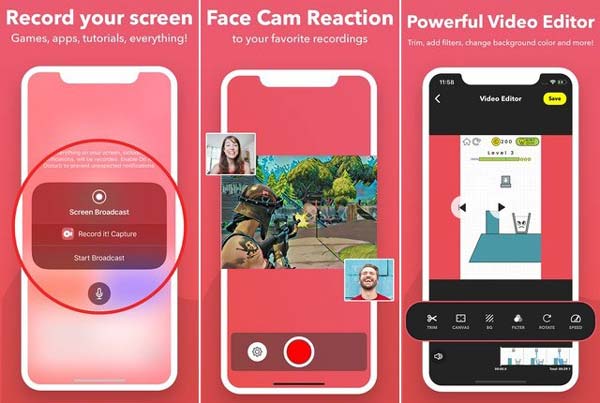
3. módszer: TechSmith Capture – Google Hangouts Recorder IOS rendszerhez
TechSmith Capture az egyik legjobb ingyenes Google Hangouts felvevő Android és iOS rendszerhez, amelyek médiakönyvtárat is tartalmaznak. tudsz online találkozók rögzítése és ossza meg a felvételt Camtasia-val ill Snagit internetkapcsolaton keresztül.
Jellemzők
1. Importálja az alapértelmezett iOS képernyőrögzítéssel rögzített képernyővideókat.
2. Tartsa rendezve az összes képernyőfelvételt a médiakönyvtárban.
3. Rögzítsen egy vagy több teljes képernyős videoklipet globális rögzítési API-kkal.
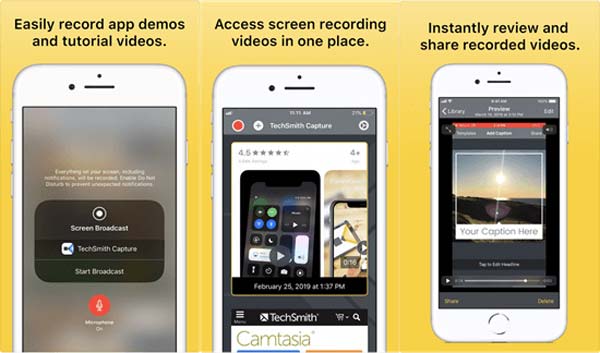
GYIK a Google Hangouts rögzítéséről
-
Le lehet némítani a mikrofonokat a Google Hangoutsban?
Igen. Ha csak saját magának szeretné rögzíteni a Google Hangouts-videót és hangot, egyszerűen elnémíthatja az összes résztvevő mikrofonját. Lépjen a résztvevők ikonjára, vigye az egérmutatót a hangerő ikonjuk fölé, és kattintson a Némítás lehetőségre. Ezt követően elindíthatja a felvételi folyamatot.
-
Rögzíthetek Google Hangouts-videókat audiofájlokkal 4K-ban?
Igen. De nem ajánlott. Ha néhány jó minőségű videorögzítő alkalmazást használ, ennek megfelelően beállíthatja a legjobb videóminőséget a Google Hangoutshoz. Győződjön meg arról, hogy elegendő tárhellyel és stabil internetkapcsolattal rendelkezik a Google Hangouts rögzítéséhez.
-
Lehetséges a Google Hangouts hangfelvétele csak a G-Suite-on keresztül?
Nem. A G-suite csak azt teszi lehetővé, hogy Google Hangouts-videót rögzítsen a hangfájllal, vagy akár letöltse a fájlt a számítógépére. De nem rögzítheti csak az audio fájlokat. Ehelyett professzionális képernyőfelvevőt kell választania a Google Hangouts hangfájlok rögzítéséhez.
Következtetés
Ha hangos Google Hangouts-videót szeretne rögzíteni, a cikkből többet megtudhat a 6 módszerről. Az Android vagy iOS eszközök képernyőrögzítő alkalmazásai, vagy akár az online képernyőrögzítők is képesek rövid videók rögzítésére. A kiváló minőségű videók megtekintéséhez az AnyRec Screen Recorder a sokoldalú Google Hangouts felvevő, amelyet ki kell próbálnia.
Biztonságos letöltés
Biztonságos letöltés
 Képernyőkép a Snapchaten a feladó tudta nélkül
Képernyőkép a Snapchaten a feladó tudta nélkül